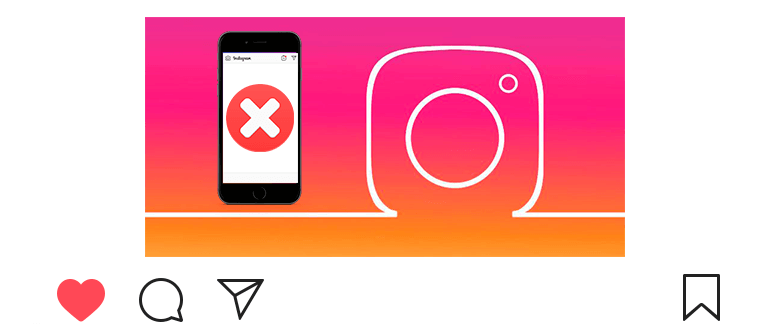
Instagramに入ると、次のようになります。 エラー。」
どうする Instagramにログインできませんか?
ログインの問題を解決するための5つのオプションを見てみましょう。
最も簡単な方法から始めましょう。
申し訳ありませんが、Instagramエラーが発生しました
別のインターネット接続に切り替えます:
- Wi-Fiをオフにします。
- モバイルインターネットをオンにします(またはその逆)。
- Instagramにログインします。
- 多くのユーザーは、これらの後にエラーが消えたことを書きました アクション。
それでもうまくいかない場合は、Facebookでログインしてみてください。
- Instagramアプリケーションを開きます。
- メインページで[Facebookからログイン]をタップします。
- Facebookのユーザー名とパスワードを使用してログインします。
- Instagramに入ります。
- 以前にアカウントをリンクした場合、メソッドは機能します InstagramからFacebookへ。
次に、アカウントを復元してみてください。
- Instagramアプリケーションを開きます。
- 「ログインのヘルプを表示する」に触れます。
- ニックネーム、メールアドレス、電話番号を入力してください。
- 復旧方法の1つを選択します(メールまたは 電話へのSMS)。
- 私たちは手紙またはSMSからのリンクをたどり、あなたに行きます Instagram。
- ほとんどの場合、パスワードをリセットすると役立ちます。
まだ間違いですか? 次に、2番目のアカウントを作成し、 メインに切り替えます:
- メインページで、新しいアカウントを登録します(なしで 電話)。
- 左上隅で、ニックネームをタッチします。
- [アカウントを追加]をタップします。
- メインアカウントのユーザー名とパスワードでログインします。
- この方法は、90%のログイン問題の解決に役立ちます。 ケース。
他のすべてが失敗した場合、一時的にアカウントをブロックする必要があります そして、アプリケーションを通過します:
- コンピューターまたは暴徒からWebバージョン(instagram.com)を開きます。 ブラウザ。
- ユーザー名とパスワードを使用してログインします。
- Открываем свой профиль

 .
. - [プロファイルの編集]をタッチします。
- [アカウントを一時的にブロックする]をタップします。
- 理由を示してブロックします。
- 10分後、Instagramアプリケーションにアクセスします。
- ロックはエラーとともに消え、99%に役立ちます ケース。
何らかの理由で「申し訳ありませんが、エラーが発生しました Instagramは「消えていない。おそらく問題はもっと深刻だ。
記事を読む:Instagramが機能しない場合の対処方法。 おそらく問題の解決策がそこにあります。
